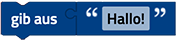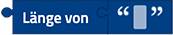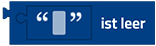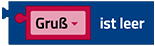Text
Text kann Buchstaben (klein oder großgeschrieben), Zahlen, Satzzeichen, andere Symbole und Leerzeichen enthalten.
Beispiele für Texte sind:
- "Ding 1"
- "12. März 2010"
- "" (leerer Text)
Blöcke
Erstellung von Text
Der folgende Block erzeugt den Text "Hallo" und speichert ihn in der Variablen namens "Gruß":
Der Block "erstelle Text aus" kombiniert den Wert der Variable "Gruß" und den neuen Text "Welt" zu dem Text "HalloWelt". Beachte, dass zwischen beiden Texten kein Leerzeichen steht, da in den beiden ursprünglichen Texten keines vorhanden war.
Um die Anzahl der Texteingaben zu erhöhen, klicke auf das (+) Symbol. Um die letzte Ausgabe zu entfernen, klicke auf das (-) Symbol.
Text ausgeben
Der "gib aus"-Block bewirkt, dass der Eingabewert im Konsole-Fenster ausgegeben wird:
Auf keinen Fall wird er an den Drucker geschickt, wie der Name vielleicht vermuten lässt.
Änderung von Text
Der Block "an ... anhängen" fügt den angegebenen Text an die angegebene Variable an. In diesem Beispiel ändert er den Wert der Variable "Gruß" von "Hallo" in "Hallo, da!":
Textlänge
Der "Länge von"-Block zählt die Anzahl der Zeichen (Buchstaben, Zahlen usw.), die in einem Text enthalten sind. Die Länge von "Wir sind #1!" ist 12, und die Länge des leeren Textes ist 0.
Prüfen auf leeren Text
Der Baustein "ist leer" prüft, ob der angegebene Text leer ist (die Länge 0 hat). Das Ergebnis ist im ersten Beispiel "wahr" und im zweiten Beispiel "falsch".
Suchen von Text
Diese Blöcke können verwendet werden, um zu prüfen, ob ein Text in einem anderen Text vorkommt und wenn ja, wo er vorkommt. Zum Beispiel wird hier nach dem ersten Vorkommen von "a" in "Hallo" gefragt, das Ergebnis ist 2:
Dies fragt nach dem letzten Vorkommen von "a" in "Hallo", was ebenfalls 2 ergibt:
Unabhängig davon, ob das erste oder letzte Vorkommen ausgewählt wird, liefert dieser Block das Ergebnis 0, da "Hallo" kein "z" enthält.
Extrahieren von Text
Extrahieren eines einzelnen Zeichens
Dies ergibt "b", den zweiten Buchstaben in "abcde":
Dies liefert "d", den vorletzten Buchstaben in "abcde":
Dies liefert "a", den ersten Buchstaben in "abcde":
Dies erhält "e", den letzten Buchstaben in "abcde":
Dies erhält jeden der 5 Buchstaben in "abcde" mit gleicher Wahrscheinlichkeit:
Keiner von ihnen verändert den Text, aus dem extrahiert wird.
Extrahieren eines Textbereichs
Mit dem "im Text ... liefer Zeichenkette"-Block kann ein Textbereich extrahiert werden, der entweder mit:
- Buchstabe #
- Buchstabe # vom Ende
- erster Buchstabe
startet und mit:
- Buchstabe #
- Buchstabe # vom Ende
- letzter Buchstabe
endet.
Im folgenden Beispiel wird "abc" extrahiert:
Anpassen der Groß-/Kleinschreibung des Textes
Dieser Block erzeugt eine Version des Eingabetextes, die entweder in
- GROßSCHREIBUNG (alle Buchstaben in Großbuchstaben) oder
- kleinschreibung (alle Buchstaben sind Kleinbuchstaben) oder
- Substantive (erste Buchstaben Großbuchstaben, andere Buchstaben Kleinbuchstaben).
Das Ergebnis des folgenden Blocks ist "HALLO":
Nicht-alphabetische Zeichen sind davon nicht betroffen. Beachte, dass dieser Block auf Text in Sprachen ohne Groß- und Kleinschreibung, wie z. B. Chinesisch, nicht wirkt.
Trimmen (Entfernen) von Leerzeichen
Der folgende Block entfernt, je nachdem, was im Dropdown-Menü (kleines Dreieck) eingestellt wird, Leerzeichen:
- am Anfang des Textes
- am Ende des Textes
- an beiden Seiten des Textes
Das Ergebnis des folgenden Blocks ist "Hi du".
Leerzeichen in der Mitte des Textes sind nicht betroffen.
Text mit Formatierung ausgeben
Mit dem "formatiere text"-Block können Textausgaben mit Variableninhalt formatiert ausgegeben werden. Dabei werden alle Platzhalter "{}" im Text durch den Inhalt der nach dem Text angehängten Variablen ersetzt. In den geschweiften Klammern kann eine Formatierung angegeben werden. Die Formatierung "{:.1f}" gibt z.B. nur die erste Nachkommastelle der Kommazahl in der Variablen "t" aus.